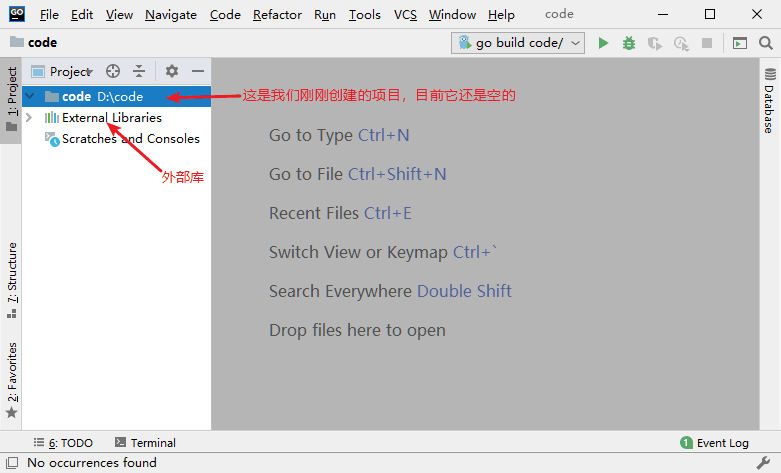goland是什么
- 青灯夜游 原创
- 2023-01-13 16:35:34 3614浏览
goland是由jetbrains公司专为go开发的跨平台的商业ide,旨在为go开发者提供的一个符合人体工程学的ide。goland整合了intellij 平台(一个用于 java 语言开发的集成环境,也可用于其他开发语言),提供了针对go语言的编码辅助和工具集成。

本教程操作环境:windows10系统、GoLand 2019版本、Dell G3电脑。
Goland 是由 JetBrains 公司开发的一个新的商业 IDE,旨在为 Go 开发者提供的一个符合人体工程学的新的商业 IDE。Goland 整合了 IntelliJ 平台(一个用于 java 语言开发的集成环境,也可用于其他开发语言),提供了针对Go语言的编码辅助和工具集成。
Goland 具有 Strong Code Insight、Navigation & Search、Run & Debug、Integration with VCSs、More than just a Go IDE 以及较强的 Extensibility,能够帮助 Gopher 轻松愉悦方便快捷地 read 和 write Go code。
JetBrains 公司出品的 IDE,在业界有着良好的口碑,比如 Clion for C/C++、IntellijI IDEA for Java、PyCharm for Python、PhpStorm for PHP、WebStorm for JavaScript 等。Goland 一经推出,受到了广大 Gopher 的喜爱。
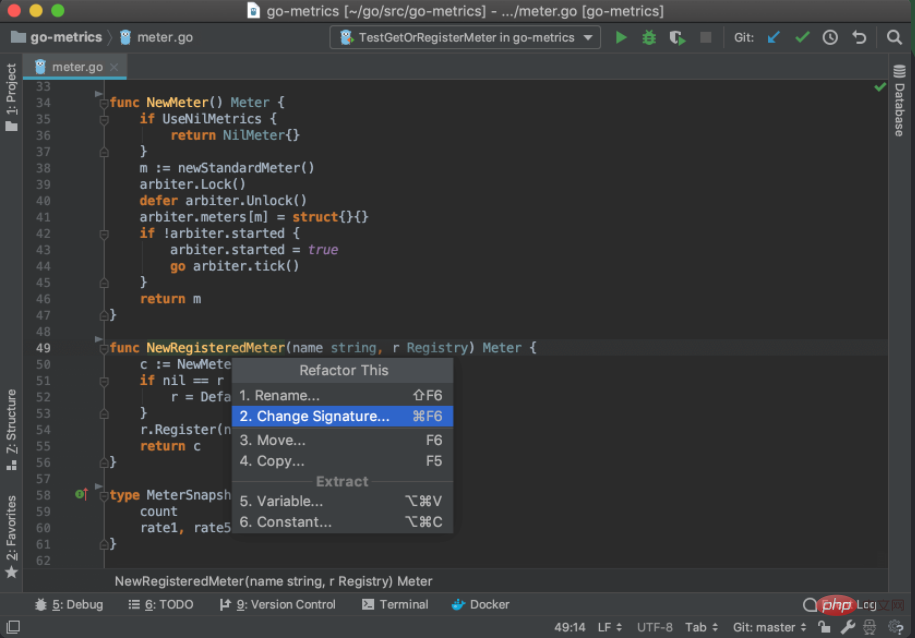
Goland 安装和创建项目
大家可以从 Goland 的官网下载对应版本的 Goland 的安装包:
官网下载地址:https://www.jetbrains.com/go/download/other.html;
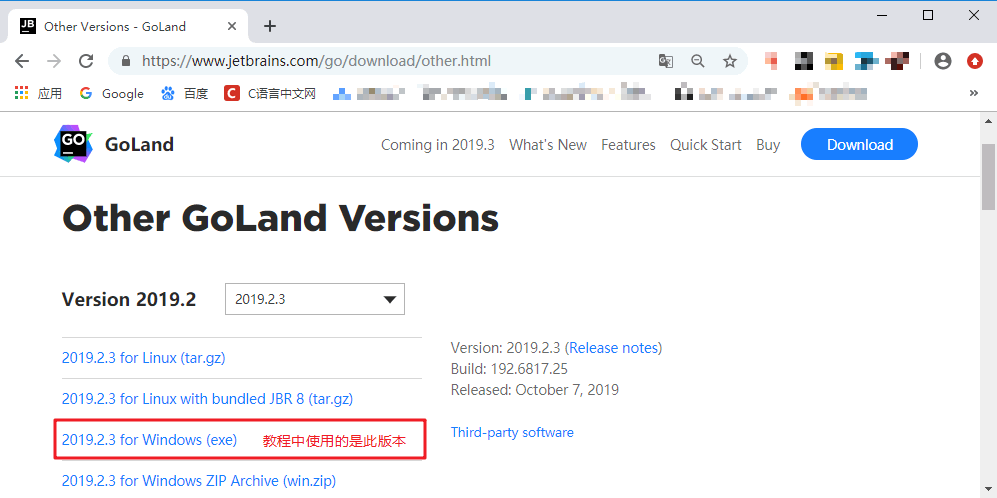
下载完成后直接双击运行安装包。
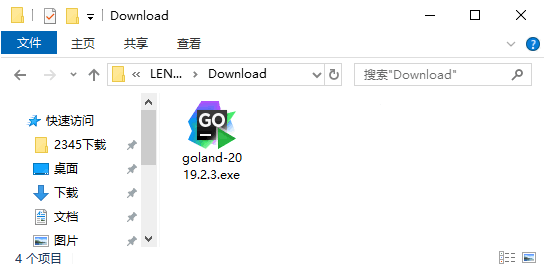
首先看到的是一个欢迎页面,不用管它,直接点击 Next 就行。
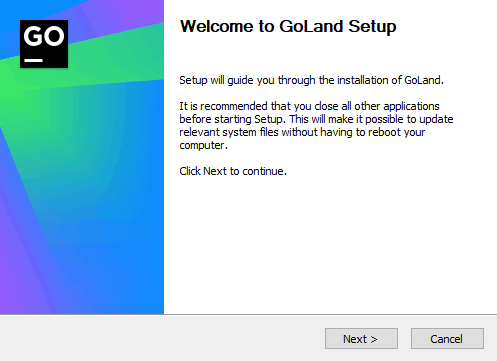
自定义安装目录,默认是安装在 C 盘,大家可以自行选择合适的位置安装,选择好后点击 Next 进入下一步操作。
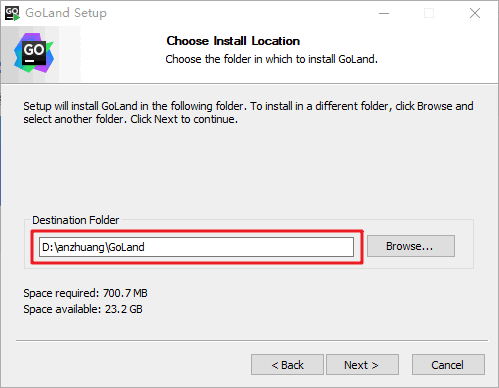
下面是一些安装选项,选项中的一些信息大家可以根据自己的需要勾选,确认无误后点击 Next。
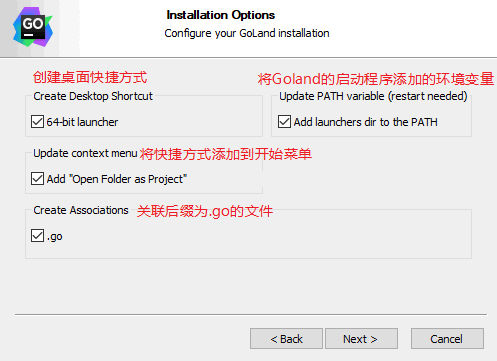
在开始菜单中为 Goland 的快捷方式选择一个文件夹,这一步我们不需要修改,直接点击 Install。
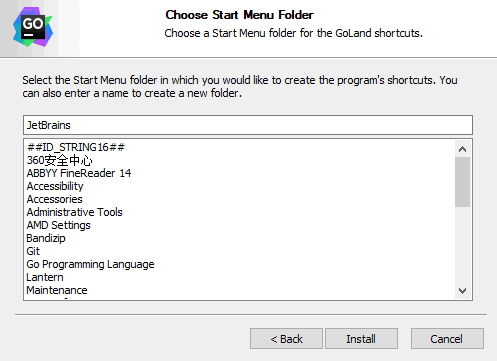
开始安装,等待安装完成即可。
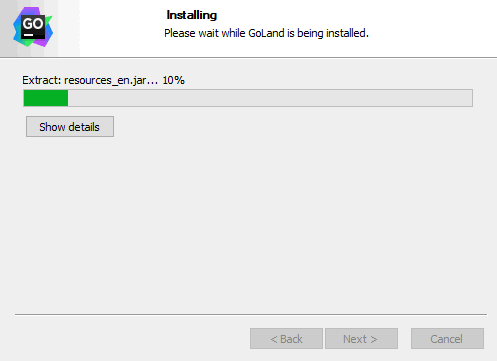
安装完成,勾选 Run Goland 并点击 Finish,结束安装并启动 Goland。
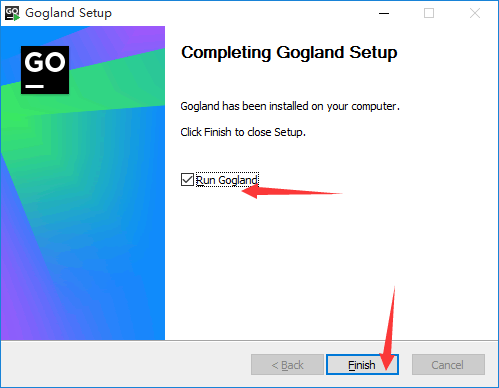
创建一个项目:选择“New Project”新建一个项目。
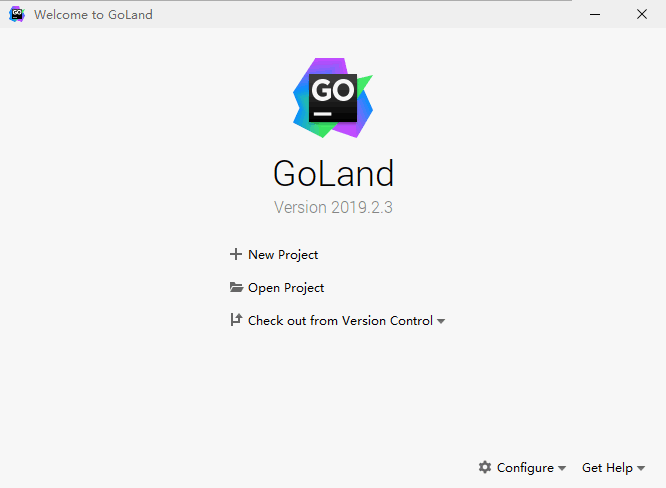
选择一个目录作为项目的根目录,并选择合适的Go语言版本,点击“Create”完成创建。
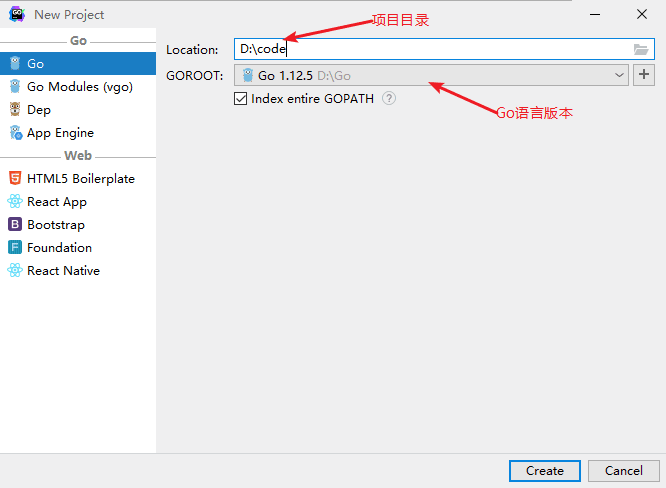
项目创建完成,终于可以开始敲代码了。